你有没有过这样的经历——原本专心对着电脑处理资料,突然看到手机有信息提醒,因为担心是什么需要立即反馈的消息,于是就拿起手机查看,然后不知怎么的,自己就刷起了手机视频或社交软件,当你从手机屏幕返回到电脑屏幕的时候,时间已经过去了二三十分钟甚至一个小时。
正因为不少人发现自己在电脑和手机之间频繁切换往往会因为信息中断或信息干扰,平白无故浪费了很多时间,导致正经事被拖延,所以越来越多人开始使用多屏协同功能,例如用电脑远程控制手机,让手机屏幕集中显示在电脑上,避免时间切片导致的分神,这也能够提高效率。
怎样实现电脑远程控制手机?
首先,在电脑和手机都安装软件AirDroid,注册并登录相同的账号。

然后,打开电脑上的AirDroid,点击左侧栏的远程控制按钮,再点击中间栏的免Root,根据右侧的步骤,给被控手机完成免Root。免Root需要用到数据线,记得提前准备。
下载AirDroid个人版 | 远程控制安卓手机软件下载下载AirDroid个人版进行文件传输和管理、远程控制安卓设备、投屏等。![]() https://www.airdroid.cn/download/airdroid-personal/?utm_source=CSDN&utm_medium=article250507&utm_campaign=lukeAirDroid 个人版价格 | 在线购买会员AirDroid 个人版,为Android设备提供远程控制、跨设备文件传输等功能。
https://www.airdroid.cn/download/airdroid-personal/?utm_source=CSDN&utm_medium=article250507&utm_campaign=lukeAirDroid 个人版价格 | 在线购买会员AirDroid 个人版,为Android设备提供远程控制、跨设备文件传输等功能。![]() https://www.airdroid.cn/pricing/airdroid-personal/?utm_source=CSDN&utm_medium=article250507&utm_campaign=luke
https://www.airdroid.cn/pricing/airdroid-personal/?utm_source=CSDN&utm_medium=article250507&utm_campaign=luke

免Root成功的被控手机可以随时接受远程控制。注意,被控手机如果关机重启,需要重新免Root才能继续被远程控制。
而且为了让远程控制更加稳定,建议你将AirDroid这个软件设定保持在手机后台运行。具体步骤如下图所示。
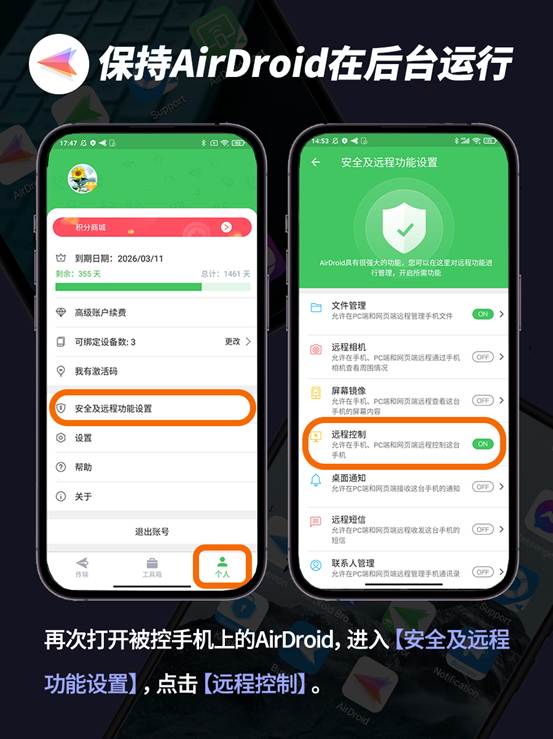
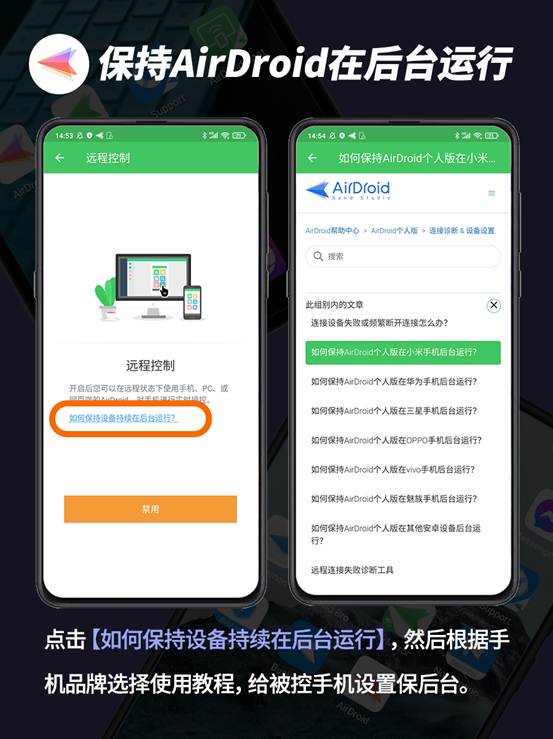
平时要远程控制手机的时候,就打开电脑上的AirDroid,点击左侧栏【远程控制】,在我的设备里点击被控手机名称,然后在右侧功能栏里点击【远程控制】,连接成功后就可以在电脑上远程操作被控手机上的APP,处理信息。


如果你恰好外出,或者你借用了别人的电脑,又不好意思在这台陌生的电脑上安装AirDroid,那么当你要远程控制手机时,可以在电脑上使用AirDroid的网页版作为控制端(也就是说,在被控手机完成免Root后,控制端可以不安装软件)
在电脑上如何使用AirDroid的网页版呢?
很简单,在浏览器里打开网址web.airdroid.cn,登录与被控端相同的账号,点击【远程控制】即可。

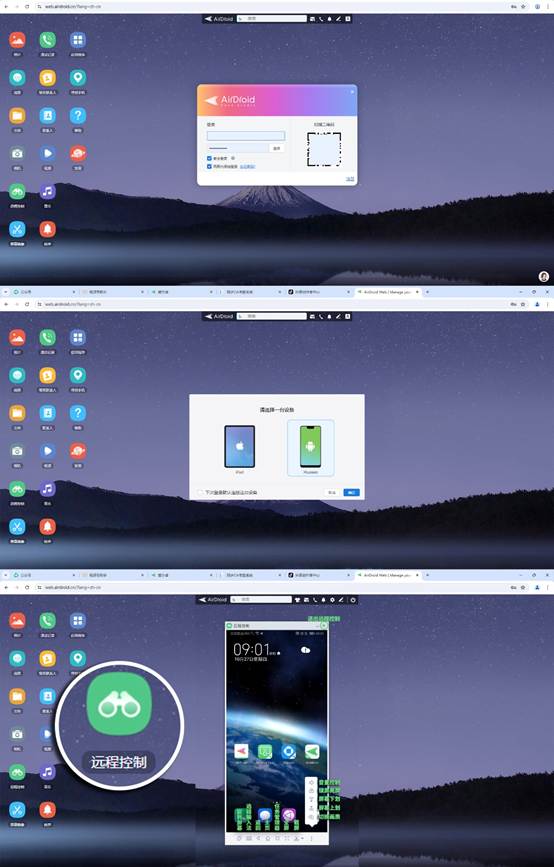
有了电脑远程控制手机的软件支持,我们完全可以减少因为目标切换、记忆刷新等达到适应性行为导致的效率下降,将空间分离的多个设备集中到一个屏幕上显示,在信息密度更大的电脑上处理多项手机任务,将并行任务转化为串行任务,减少认知负荷。
























 955
955

 被折叠的 条评论
为什么被折叠?
被折叠的 条评论
为什么被折叠?








